


Afterburner MSI — это бесплатная утилита для разгона видеокарты и мониторинга температуры и загруженности видеокарты и процессора. Она поддерживает видеокарты Nvidia и AMD Radeon.
Скачать программу msi afterburner на русском можно на официальном сайте по адресу: https://download.msi.com/uti_exe/vga/MSIAfterburnerSetup.zip.
Во время установки программа предложит установить вместе с ней Riva Tuner Statistics Server. Надо соглашаться, потому что без этого будут недоступны некоторые функции.
MSI Afterburner: как пользоваться, настройка
Стартовое окошко MSI Afterburner выглядит так:
Если вы собрались разогнать свою видеокарту, помните: вы ВСЕГДА делаете это только на свой страх и риск. Разгон вполне может привести к поломке видеокарты, и никаких гарантий, что этого не случится, нет. Хотя конечно, если делать всё осторожно и аккуратно, ничего такого произойти не должно.
Сначала рассмотрим стандартную ситуацию, когда ползунки над кнопками все не доходят до своих максимальных значений (как на скриншоте выше). Если доходят, потребуются кое-какие дополнительные действия, и о них позже.
Настройка Afterburner MSI
Нажмите на кнопку «Настройки» и выставьте во вкладке «Основные» следующие галочки:

Верхнюю галочку нужно ставить, если у вас не одна, а несколько видеокарт. После нажатия «ОК» программа потребует перезапуска, и когда она откроется снова, вы увидите, что ползунок Core Voltage разблокировался:

Core Clock
Начать стоит именно с этого ползунка, частоты графического процессора. Сначала сдвиньте его вправо примерно на 40-50 MHz и нажмите кнопку «Применить»:

На левом кружке отметится его текущая частота. Теперь нужно протестировать видеокарту с помощью любой программы для графического тестирования. Хорошо подойдёт FurMark или 3DMark.
Нужно следить за тем, чтобы во-первых температура не поднималась выше 90 градусов, а во-вторых, чтобы на экране не появлялось никаких графических артефактов: полосы, какие-то неотображающиеся участки экрана, цветовые сбои, в общем, что угодно странное и необычное.
Потом можно дополнительно протестировать получившуюся частоту, запустив любую требовательную игру и поиграв в неё около часа для надёжности. Температуру можно вывести фоновым прозрачным окошком силами самой Afterburner MSI, об этих настройках будет рассказано в конце статьи.
Авторазгон видеокарты — это плохая идея, мы будет разгонять ее в ручную, что даст нам больший потенциал для разгона. Если всё хорошо работает без глюков и перегрева, нужно снова сдвинуть этот ползунок вправо, снова протестировать. Чем дальше, тем меньший шаг лучше брать. Например, уже не 40, а 20. И так нужно делать, пока не будет найден предел, на котором глюки появятся.
Уменьшите частоту от найденной предельной на 10-15 MHz и перетестируйте на всякий случай ещё раз. Всё должно работать. Если так, можно переходить к следующему пункту.
Ручной разгон
Помимо разгона графического процессора, также имеется мониторинг FPS, увеличение или снижение скорости вентиляторов GPU, напряжение ядра, ограничение температуры и мощности. А в последней версии программы появилась новая функция «Scaner», которая автоматически определяет модель видеокарты и настраивает стабильные параметры разгона. Скачать MSI Afterburner
4. Отображение FPS и других параметров в игре
- В графе FAN выставьте на максимум ползунки » Power limit» и » Temp limit«, после чего нажмите применить.
- В графе » Core Clock» выставляйте каждый раз по +20 Мгц.
- Нажимайте каждый раз «Применить«, после каждого добавления.
- Нажмите на иконку лупы, чтобы запустить Scaner. В появившимся окне нажмите Scan. Процесс может длится от 30 минут до 1 часа.
- После теста вы увидите «Scan succeeded, average core. «, что будет означать окончание теста.
- Закройте окно, и снизу в программе нажмите «Применить». (иконка в виде галочки).
Кулер
Чтобы изменить настройки кулера, нужно, нажав на кнопку «Настройки» зайти на вкладку «Кулер» и поставить там галочку «Включить программный пользовательский авторежим».

Внизу появится график зависимости скорости вращения кулера от температуры видеокарты. Его можно менять вручную, двигая серые квадратики. Не нужно выставлять максимальную скорость на любую температуру, потому что так кулер быстро выйдет из строя. Комбинируя эти настройки с приведёнными выше, можно добиться в результате оптимального разгона видеокарты.
Простой компьютерный блог для души)
Температурный гистерезис — что это в MSI Afterburner?
Приветствую. MSI Afterburner — фирменный софт для разгона видеокарт NVIDIA/AMD. Позволяет регулировать напряжение питания GPU/видеопамяти, частоту видеоядра, количество оборотов вентилятора. Присутствует мониторинг текущих показателей.
Разгон предусматривает наличие некоторого опыта. Неопытном пользователям не советую увлекаться разгоном. Разгон это всегда работа в условиях, не предусмотренными производителем.
Сохранение конфигурации
Конфигурацию можно сохранить на один из пяти профилей. Для этого нужно нажать на кнопку сохранить, а потом выбрать номер профиля:

Чтобы нужные настройки запускались сразу же при запуске системы, нужно нажать на кнопку со значком Windows под левым кругом (выделена голубым).
Теперь снова откройте настройки и выберите вкладку «Профили». Там в строке «2D» оставьте всё без изменений, а в строке «3D» выберите свой профиль, на скриншоте это «1»:

Всё, теперь настроенный профиль будет включаться при запуске игр или ещё чего-нибудь требовательного.
Почему видеокарты можно разгонять?
Компания (условно Nvidia) после изготовления небольшой партии графических карт проводит тест на стрессоустойчивость и предельные значения разгона, а потом просто выставляет одинаковые стабильные значения для всех выпущенных видеокарт.
Производитель попросту не может проверять каждую сделанную видеокарту на устойчивость к разгону. Он просто устанавливает планку на значении, при котором протестированные видеокарты работают безотказно. И вполне может быть, что установленная именно в вашем ПК видеокарта способна продемонстрировать высокие показатели разгоняемости. Показатели же прироста FPS после разгона колеблются от игры к игре: бывает, еле дотягивает до 10%, а иногда и увеличивается на все 50%. Зависит это и от того, знаете ли вы,
Если ползунки на максимуме
Если ползунки Core Clock и Memory Clock находятся на максимальных своих значениях и сдвинуть их вправо невозможно, это может означать, что разгон видеокарты заблокирован или не поддерживается. Даже в таком случае Afterburner MSI позволяет иногда всё-таки осуществить разгон. Хотя конечно, так риск для видеокарты значительно выше. Чтобы разблокировать разгон, нужно зайти в ту папку, куда установилась программа, узнать её можно, кликнув на ярлык программы правой кнопкой мыши и выбрав «Расположение файла» (быстрее) или «Свойства» :

В строке «Рабочая папка» будет показан путь установки:
Так вот, в этой папке нужно найти файл MSIAfterburner.cfg и открыть его с помощью блокнота. Пролистайте до строки UnofficialOverclockingEULA и после знака «=» впишите следующий текст: «I confirm that I am aware of unofficial overlocking limitations and fully understanding that MSI will not provide me any support on it». В строке UnoficcialOverlockingMode поставьте после «=» цифру «1». Должно получиться примерно так:

Теперь при перезапуске AfterburnerMSI ползунки должны сдвинуться от максимума, позволив двигать себя вправо.
Установка приложения
Скачать утилиту можно с официального сайта msi.com. На странице официального сайта имеется три вида программы: для ПК, Сервера и для Андроида.
После скачивания пользователь устанавливает утилиту на компьютер или ноутбук:

- Запустить установку с помощью файла с названием утилиты и расширением exe.
- Найти и выбрать русский язык.
- Принять лицензионное соглашение.
- Отметить галочками два пункта. Кликнуть кнопку «Далее».
- Выбрать русскийязык для утилиты «MSI Afterburner и RiverTuner Statistics Server».
- Программа автоматически установится на компьютер или ноутбук.
Оверлейный дисплей
AfterburnerMSI может выводить статистику нажатием одной кнопки прямо во время игры или любого другого процесса. Чтобы настроить эту его функцию, нужно нажать кнопку «Настройки» и открыть вкладку «Мониторинг»:
Выделив по очереди все интересующие характеристики, нужно для каждой из них поставить галочку «Показывать в Оверлейном Экранном Дисплее.
Теперь нужно настроить показ этого оверлейного экранного дисплея. Для этого нужно перейти в соседнюю вкладку «ОЭД» и назначить клавиши быстрого запуска для вызова и убирания ОЭД:
Вообще, достаточно только самой верхней кнопки (на скриншоте F9), которая будет и вызывать и убирать ОЭД.
Простые правила управления напряжением
Программа позволяет регулировать напряжение на ведущем графическом адаптере.
В зависимости от его микроархитектуры и используемой микросхемы, параметр может отображаться в миливольтах или процентах от изначального значения.
По умолчанию опция деактивирована на всех устройствах, кроме фирменных (от MSI). Для ее активации необходимо перейти в основные настройки приложения и включить соответствующую опцию.
Здесь доступно несколько режимов: для эталонных микросхем, для чипов от MSI и сторонних графических адаптеров.
Рис. 13 – Разблокировка функции управления напряжением питания
Если после активации параметра он все еще остается неактивным (окрашенным в серый цвет), обратитесь к руководству по эксплуатации графического процессора.
Скорее всего, Afterburner не поддерживает установленный на устройстве программируемый микроконтроллер, даже если тот поддерживает управление напряжением.
Повышать значение параметра следует постепенно, на несколько процентов каждый раз, и пристально следить за температурой и стабильностью работы видеоплаты после каждого изменения значения.
При значительном повышении устройство будет быстрее перегреваться и допускать больше ошибок в просчетах, что с большой вероятностью приведет к сбоям в работе всей системы, появлению артефактов и т. д.
После перепрограммирования контроллера, которое осуществляется кликом по кнопке с изображением галочки, лучше всего провести , например, при помощи фирменной утилиты Kombuster.
Если на протяжении пары часов никаких отклонений не замечено, показатель можно увеличить еще на несколько процентов или десятков единиц.
Рис. 14 – Применение новой конфигурации
Если после сохранения значение напряжения ядра изменяется на стандартное, попробуйте перейти в настройки и выбрать иной метод управления напряжением, но, скорее всего, регулировать значение через MSI Afterburner не получится.
Скриншоты и видеозахват
Последняя функция Afterburner MSI, которая будет рассмотрена в данной статье — её способность сохранять скриншоты или видео. Скриншоты настраиваются во вкладке настроек Скриншоты:

Там можно включить эту опцию, назначив для неё клавишу, настроить папку, куда будут сохраняться скриншоты и формат, в котором они будут сохраняться. Так же всё обстоит и с видеозахватом.
Он настраивается во вкладке «Захват Видео» и там можно настроить большое количество свойств видеозахвата. Например, нужно настроить звук, с микрофона он будет писаться, с колонок или оттуда и оттуда сразу, качество, формат видео и папку, куда оно будет сохраняться.

Большим плюсом Afterburner MSI является то, что во всплывающих подсказках приведена подробная и полная информация о каждом окошке, функции и кнопке, поэтому она проста и удобна в использовании как для разгона видеокарты, так и для записи игровых видео. Она как бы объединяет в себе сразу несколько совершенно разных программ, так что наверное, может быть полезна каждому.
Источник: chipcentr.ru
Msi afterburner как вывести данные на экран
Разгоняя видеокарту, с помощью MSI Afterburner, требуется ее периодическое тестирование. Для того, чтобы отследить ее параметры, в программе предусмотрен режим мониторинга. Если, что-то пойдет не так, всегда можно откорректировать работу карты, чтобы не допустить ее поломку. Давайте посмотрим как это настроить.
Мониторинг видеокарты в процессе игры
Вкладка мониторинг
После запуска программы, переходим во вкладку «Настройки-Мониторинг». В поле «Активные графики монитора», нам необходимо определиться отображение каких параметров будет выводиться. Отметив необходимый график, перемещаемся в нижнюю часть окна и ставим галочку в поле «Показывать в Оверлейном Экранном Дисплее». Если, мониторить будем несколько параметров, тогда поочередно добавляем остальные.
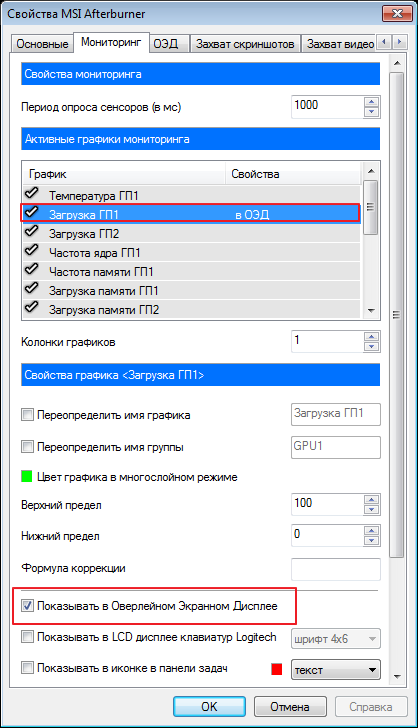
После проделанных действий, в правой части окна с графиками, в столбце «Свойства», должны появиться дополнительные надписи «в ОЭД».

Не выходя из настроек, открываем вкладку «ОЭД».
Если, эта вкладка у вас не отображается, значит при установке MSI Afterburner, вы не установили дополнительную программу RivaTuner. Эти приложения связанны между собой, поэтому ее установка обязательна. Переустановите MSI Afterburner, не убирая галочку с RivaTuner и проблема исчезнет.
Теперь настроим горячие клавиши, которые будут управлять окном монитора. Для ее добавления, ставим курсор в нужно поле и нажимаем на нужную клавишу, она тут же отобразится.
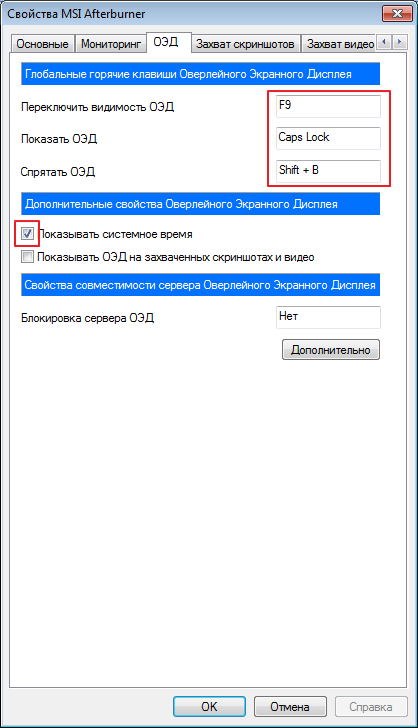
Жмем «Дополнительно». Здесь нам как раз и понадобиться установленный RivaTuner. Включаем необходимые функции, как на скриншоте.

Если требуется выставить определенный цвет шрифта, тогда нажимаем на поле «On-screen Display palette».
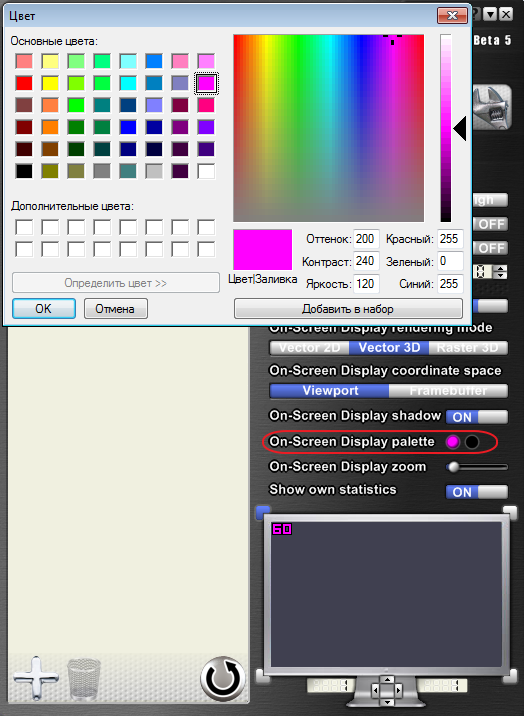
Для изменения масштаба, воспользуемся опцией «On-screen Zoom».
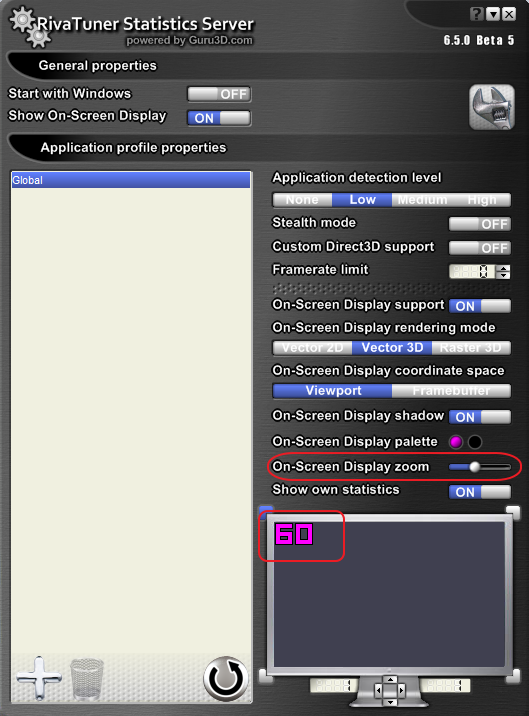
Еще можем поменять шрифт. Для этого переходим в «Raster 3D».
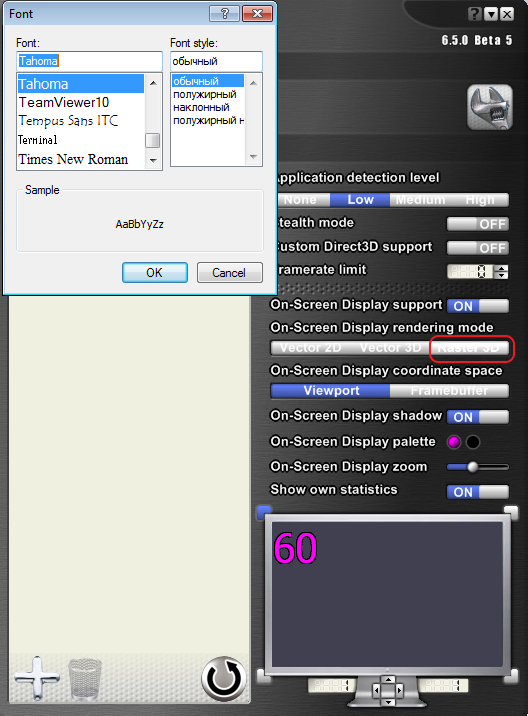
Все сделанные изменения отображаются в специальном окне. Для нашего удобства можем переместить текст в центр, просто потянув за него мышкой. Точно также он будет отображен на экране в процессе мониторинга.
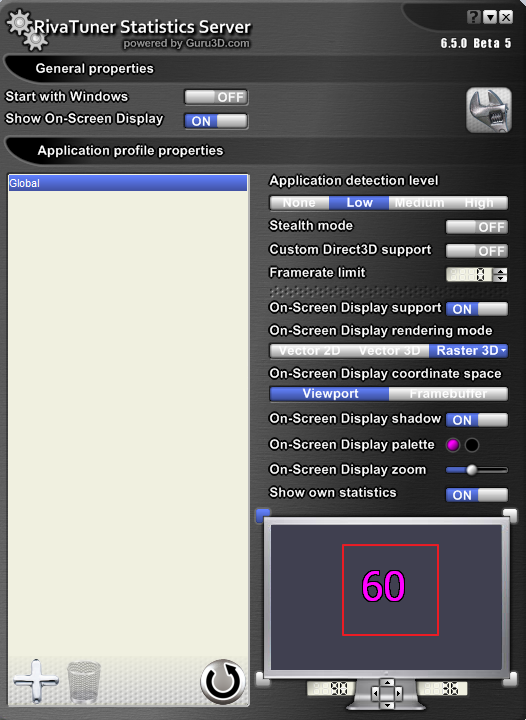
Теперь проверим, что у нас получилось. Запускаем игру, в моем случае это «Flat Out 2».На экране видим пункт загрузки видеокарты, который отобразился в соответствии с нашими настройками.

Отблагодарите автора, поделитесь статьей в социальных сетях.
Хотите следить за производительностью вашей системы во время игры? Как лучше всего увидеть, на что способно ваше оборудование? Раскрывает ли оно себя полностью или что-то мешает этому?

Возможно, вы уже видели обзоры игр с информацией о производительности системы прямо на экране компьютера во время игры и задавались вопросом: Как они это сделали?
Данная информация, представленная в левом верхнем углу экрана, называется OSD или экранным меню и является одной из наиболее часто используемых функций в приложении MSI Afterburner. Она позволяет вести мониторинг производительности видеокарты и другого «железа» во время игры, и таким образом, дает вам важную информацию о том, что можно улучшить, чтобы увеличить производительность. Хотите узнать, как получить эту информацию на вашем экране? Просто следуйте нашим указаниям ниже!
Во-первых, вам нужно обзавестись последней версией MSI Afterburner и Rivatuner Statistics Server. Обе программы входят в установщик MSI Afterburner. (Скачать здесь)
1. Запустите MSI Afterburner
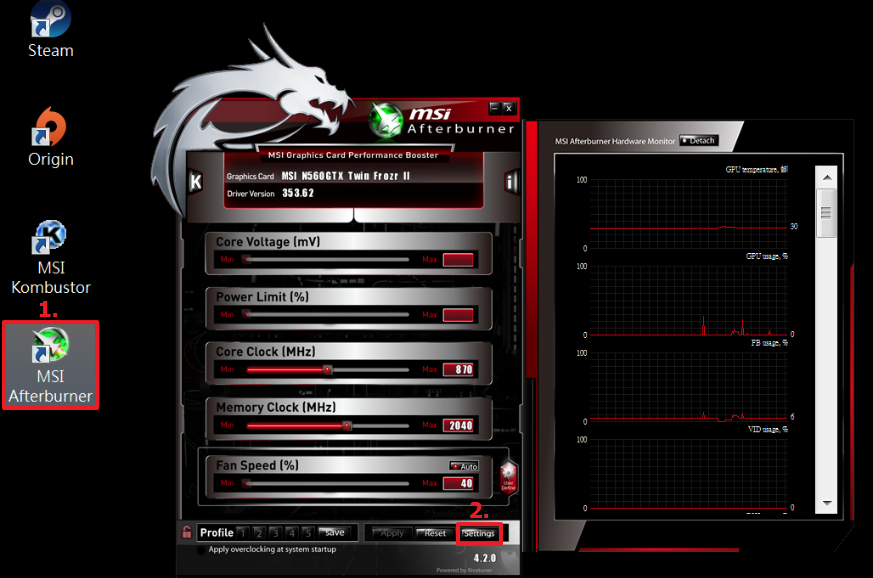
2. Кликните “Settings”(Настройки)
3. Кликните “Monitoring”(Мониторинг) и перейдите к “Active hardware monitoring graphs”(Мониторинга активного оборудования) и выберите интересующую вас информацию для вывода в экранном меню (для примера, мы используем “GPU usage” (Использование GPU))
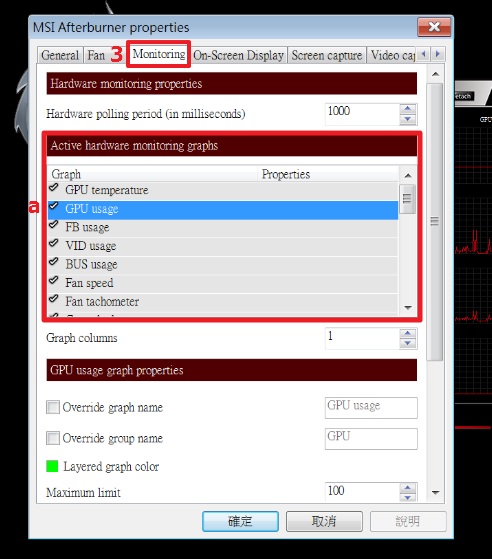
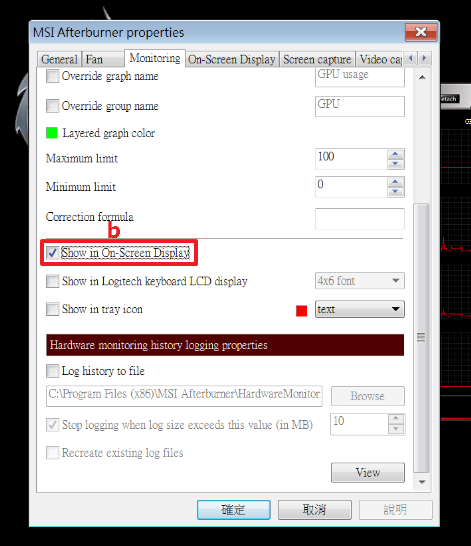
b. Для вывода интересуемой информации на экран отметьте опцию “Show in On-Screen Display”(Показать в экранном меню).
c. В колонке “Properties”” (Свойства) вы увидите надпись “in OSD”(в меню). Выберите другую информацию для отображения на экране таким же образом. Вы можете менять порядок выводимой на экран информации путем перетаскивания нужных пунктов меню вверх или вниз по списку.
d. Текст, показанный в “Override group name”(Изменение имени группы) для отображения в экранном меню, можно изменить по вашему усмотрению. (Здесь мы изменили название “GPU usage” на “GPU load”)
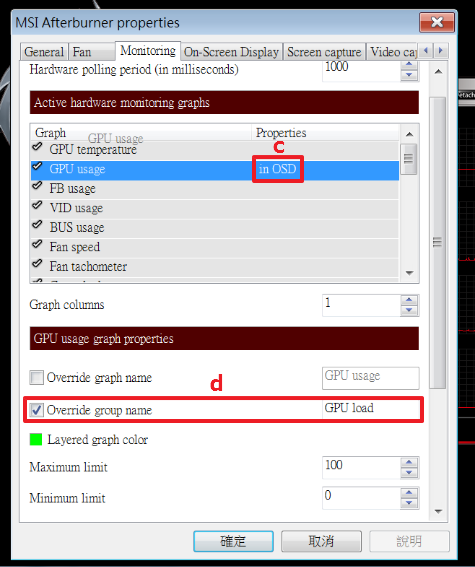
e. Не забудьте нажать OK для сохранения изменений и выхода в MSI Afterburner.
Теперь, когда вы запустите игру, вы увидите экранное меню!
Но это еще не все! Вы также можете настроить внешний вид меню. Вы легко можете настроить экранное меню при помощи утилиты RivaTuner Statistics Server, которая автоматически устанавливается вместе с Afterburner.
1. Кликните по иконке “Riva Tuner Statistics Server”
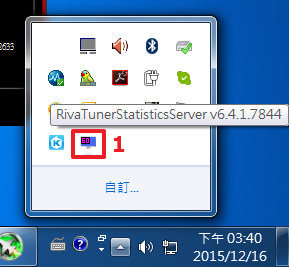
2. В открывшемся меню вы увидите настройки, которые можно изменить. Вот несколько наиболее интересных опций для изменения:
a. On-Screen Display shadow (Настройка тени экранного меню): При включении данной опции текст будет иметь темный контур, что улучшает его видимость.
b. On-Screen Display palette (Изменение цвета экранного меню): Здесь вы можете изменить цвет текста экранного меню. Вы также можете изменить цвет тени.
c. On-Screen Display zoom (Увеличение экранного меню): Здесь вы можете изменить размер текста экранного меню.
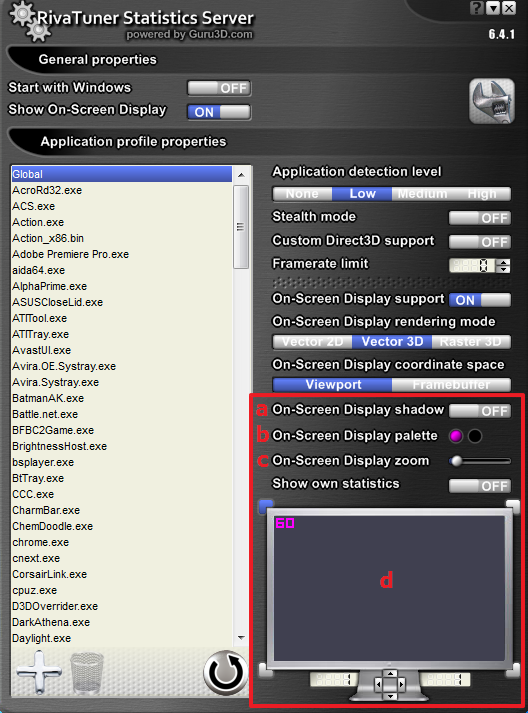
d. Position of OSD (Изменение положения экранного меню): Перетащите текст экранного меню в любое положение на экране.
Основное предназначение программы MSI Afterburner – это разгон видеокарты. С ее помощью можно разогнать графический чип и память видеокарты, таким образом повысив ее производительность. Но, кроме этого, данную программу можно использовать для мониторинга разнообразных параметров во время работы полноэкранных игр.
В данной статье мы рассмотрим MSI Afterburner именно с точки зрения мониторинга. Здесь вы узнаете, как включить мониторинг в игре и пользоваться программой MSI Afterburner.
Как установить MSI Afterburner на компьютер
Для начала вам понадобится сама программа MSI Afterburner. Скачайте ее с официального сайта (ссылка) и установите на свой компьютер. Процесс установки MSI Afterburner не представляет ничего сложного и ничем не отличается от установки любой другой программы. Просто запускаем установочный файл и нажимаем на кнопку «Далее».
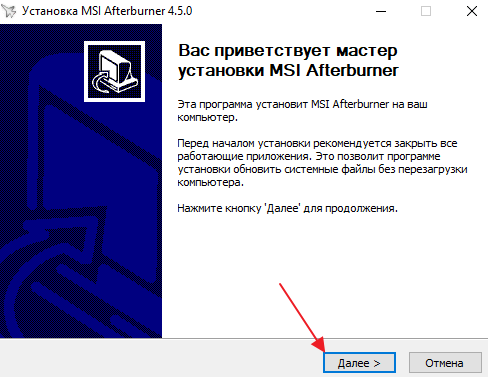
На одном из экранов установщик предложит выбрать какие программы нужно устанавливать. Здесь должны быть выбраны отметки как напротив MSI Afterburner, так и напротив RivaTuner Statistics Server. Так как для включения мониторинга в играх нам понадобятся обе эти программы.
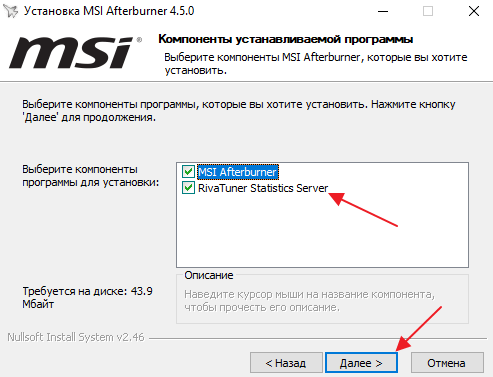
После завершения установки MSI Afterburner появится окно установщика RivaTuner Statistics Server.
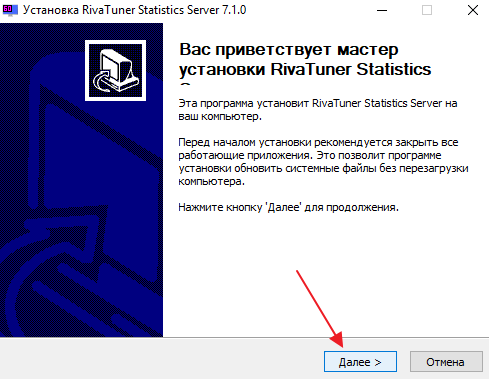
В этом установщике также нажимаем на кнопку «Далее» до тех пор, пока данная программа также не установится.
Настройки мониторинга MSI Afterburner
После завершения установки запускаем программу MSI Afterburner. Внешний вид данной программы может отличаться, в зависимости от того какая у вас версия. Поэтому не удивляйтесь, если у вас MSI Afterburner выглядит не так как на скриншоте внизу.
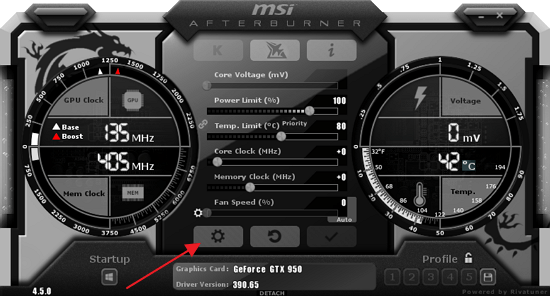
Для того чтобы включить мониторинг в играх нужно перейти в настройки MSI Afterburner. Для этого нажимаем на кнопку с изображением шестеренки.
Как включить мониторинг в MSI Afterburner
В окне с настройками MSI Afterburner открываем вкладку «Мониторинг». Здесь сосредоточены все настройки, которые касаются мониторинга в играх.
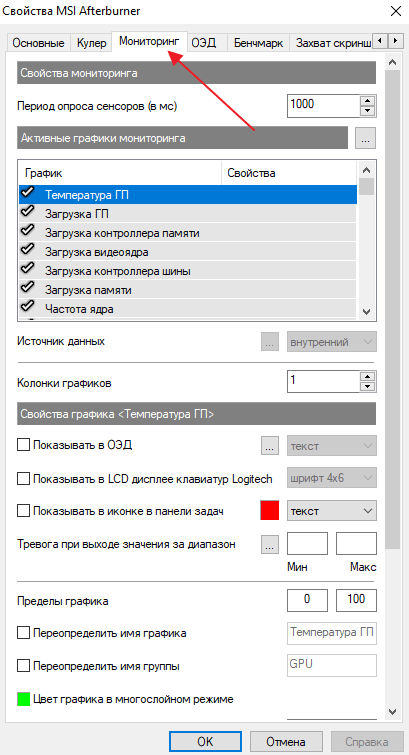
На вкладке «Мониторинг» есть список параметров, которые можно мониторить прямо во время игры.
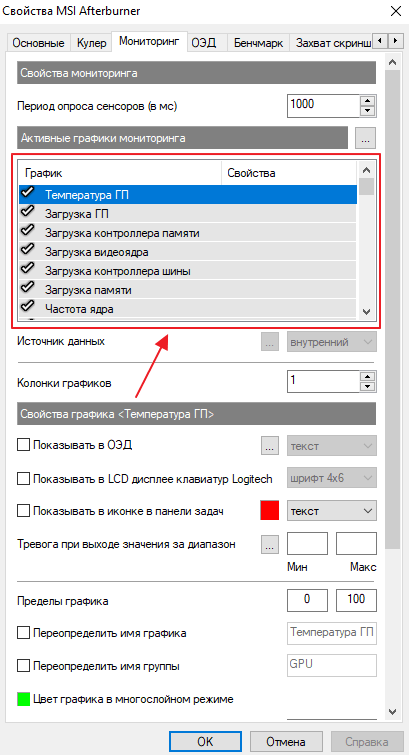
В этом списке нужно выбрать те параметры, которые нужны именно вам и включить для них опцию «Показывать в ОЭД». Для этого нужно выделить мышкой один из параметров и установить отметку напротив данной опции.
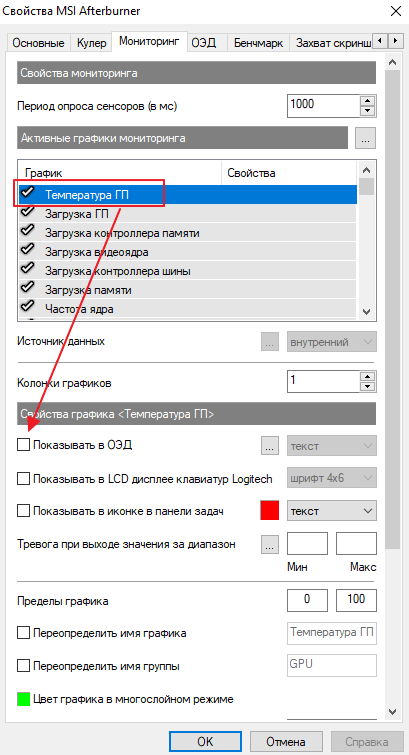
После включении опции «Показывать в ОЭД» можно выбрать способ мониторинга данного параметра. В впадающем списке можно выбрать «Текст», «График» либо «Комбо».
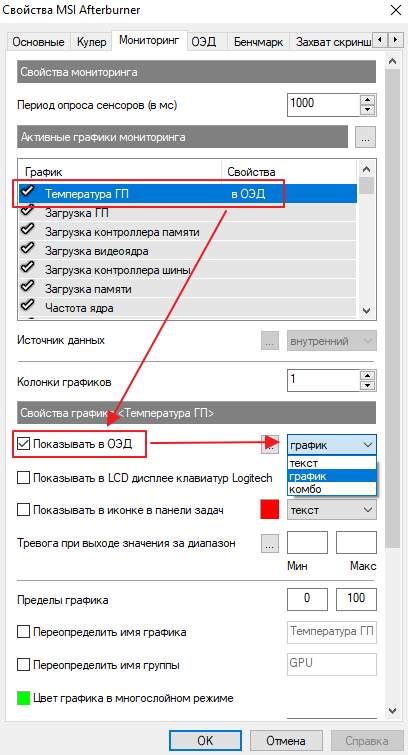
В результате, рядом с параметром для которого вы включили мониторинг, должна надпись «в ОЭД».
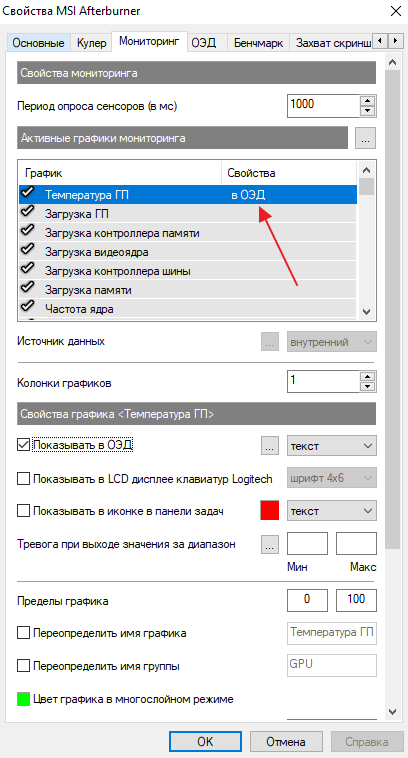
Если опция «Показывать в ОЭД» неактивна и не нажимается, то это означает, что данный параметр отключен. Для того чтобы включить возможность мониторинга данного параметра установите отметку в левой части списка.
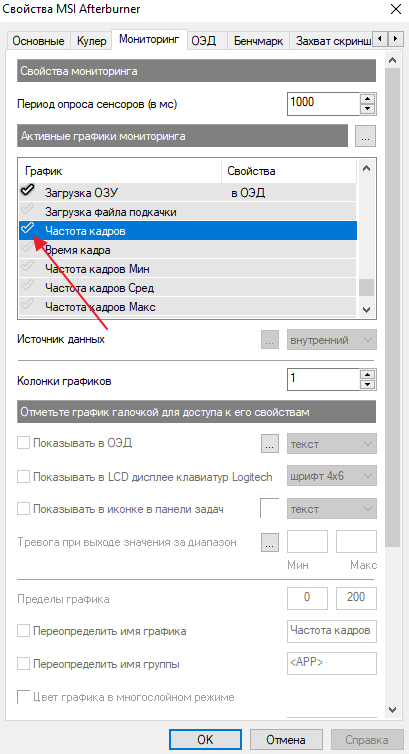
После того как мониторинг всех нужных параметров включен, сохраните настройки программы MSI Afterburner с помощью нажатия на кнопку «ОК».
Как пользоваться MSI Afterburner
После того как программа MSI Afterburner настроена можно приступать непосредственно к мониторингу. Для этого, не закрывая MSI Afterburner запустите нужную вам игру.
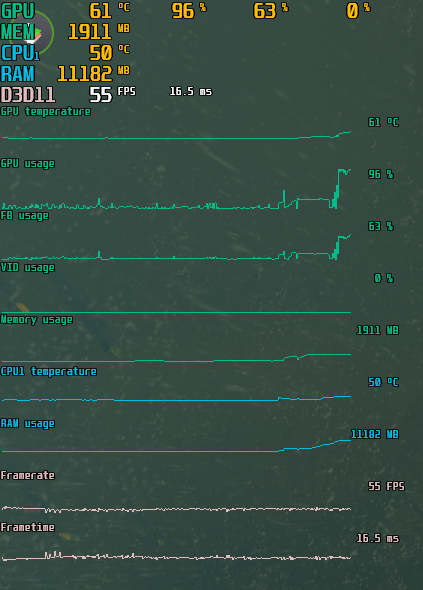
Если все было сделано правильно, то в левом верхнем углу экрана появится мониторинг с нужными вам параметрами.
Источник: auto-technologies.ru
MSI Afterburner – раскрой потенциал своего железа
Иногда видеокарта работает в обычном режиме, что вполне устраивает пользователей. Но продвинутые юзеры знают, что повысить характеристики видеокарты можно с помощью разгона. Главное – чтобы хватило охлаждения, иначе карта может сгореть. Для разгона используется специальная программа – MSI Afterburner.
Разогнать видеокарту стандартными средствами Windows невозможно, а MSI Afterburner с этим справится без проблем. Программа MSI Afterburner отлично работает на стационарных ПК, а также на ноутбуках. Она поможет не только разогнать видеокарту, но и покажет информацию о центральном процессоре, температуру на датчиках, частоту рабочей шины видеокарты.
С помощью программы можно регулировать и вращение вентиляторов. А также в MSI Afterburner есть тестеры графики, которые могут оценить работу видеокарты под нагрузкой. Еще утилита имеет приложения для разных мобильных устройств.

Возможности
MSI Afterburner имеет множество возможностей:
- Разгон видеокарты до максимально возможных показателей. Поможет повысить производительность вашей видеокарты в играх и работе с графикой.
- С помощью MSI Afterburner можно мониторить информацию о центральном процессоре, видеокарте, операционной системе и вентиляторов охлаждения.
- Можно отслеживать правильное переключение режимов 2Д и 3Д. Это особенно важно при создании игр и работе с видеографикой.
- Тестирование видеокарты под высокой нагрузкой.
- Создание нескольких профилей для применения уже заложенных настроек.
- Отображения FPS прямо во время игр на ПК.
- MSI Afterburner полностью поддерживает 64-битную архитектуру Windows.
- Программа умеет работать со многими кулерами для ПК и ноутбуков, с помощью нее можно контролировать их вращение, а также ПО мониторит скорость оборотов.
- MSI Afterburner позволяет менять темы оформления своего интерфейса.
И это лишь небольшой список всех возможностей программы MSI Afterburner. Чтобы узнать программу лучше, стоит пробовать ее в использовании самостоятельно.

Плюсы и минусы
MSI Afterburner имеет массу плюсов, которые понравятся пользователям ПК и ноутбуков. Сама программа небольшая, легко устанавливается и проста в использовании. Интерфейс полностью на русском языке, также есть возможность выставить английский. Работает ПО с любой операционной системой Windows, любой архитектуре. Позволит разогнать видеокарту даже без использования BIOSа.
Софт не сбоит, не зависает и не тормозит.
Минусов у MSI Afterburner практически нет. Главное понять принцип работы софта и разгона видеокарты, иначе деталь можно попросту сжечь. Лучше заранее почитать про технологию и метод разгона, чтобы избежать плачевных последствий в случае ошибки.
Интерфейс
Стартовый интерфейс программы приветлив и понятен пользователю. Прямо по центру расположились ползунки, с помощью которых можно конфигурировать параметры и характеристики видеокарты и системы в целом. По бокам есть два круглых блока для мониторинга свойств работы видеокарты и чипсета. Все удобно расположено и любая информация визуально легко находится.

В самом низу расположен монитор для вывода информации о температуре видеокарты. Этот блок очень важен, чтобы в процессе разгона не сжечь деталь из-за превышения допустимого порога температуры. Этот блок можно свернуть, если в нем нет необходимости в данное время.
Системные требования
Для корректной работы программы потребуется ОС Windows 10, 8.1, 8, 7, XP. Видеокарта, уровнем не ниже NVIDIA GeForce 8X00 и новее, а также AMD Radeon 3000 и новее. Современный процессор и 2 гигабайта оперативной памяти. На жёстком диске потребуется 100 мегабайт свободного места. Также желательно заранее обновить все драйвера, особенно на видеокарту.
Они должны быть последней версии.
MSI Afterburner для видеокарт Nvidia
MSI Afterburner – может работать со всеми видеокартами Nvidia, начиная от NVIDIA GeForce 8X00 и новее, главное, чтобы были установлены последние драйвера, а также сама карта была исправной. Для разгона карты также необходимо сменить термопасту.

Где скачать MSI Afterburner
Скачать программу можно с официального сайта разработчиков по ссылке http://download.msi.com/uti_exe/vga/MSIAfterburnerSetup.zip. Понадобится выбрать свой видеокарту и версию Windows и сайт сам подберет подходящий билд программы.
Как обновить MSI Afterburner
Чтобы обновить MSI Afterburner, достаточно удалить старую версию и скачать новую с официального сайта. Также можно воспользоваться встроенным модулем в самой программе. Он оповестит о новой версии ПО и предложит обновиться.
Настройка MSI Afterburner
MSI Afterburner не требует определенных настроек для начала его использования. Достаточно скачать ПО. Установить и запустить. Все остальное нужно сделать по предложенной в программе инструкции. Остальные настройки опциональны и их можно использовать только в случае необходимости.
Как пользоваться MSI Afterburner
Для того, чтобы понять, как использовать MSI Afterburner, нужно заранее определиться, для какой роли будет использоваться программа.
Для мониторинга
Для мониторинга данных видеокарты достаточно установить утилиту и открыть ее. Вся информация о комплектующих будет выводиться и обновляться в реальном времени прямо в интерфейсе ПО.
Для разгона
MSI Afterburner для компьютера нужно установить и запустить. Как только ПО определит графический процессор, появятся регуляторы для увеличения напряжения и частоты рабочей шины устройства. Варьируя их, а также, отслеживая температуру детали, можно разогнать видеокарту до большей мощности. Но и греться она будет существенно больше.
Для майнинга
Сама программа для майнинга не подходит, но она поможет разогнать видеокарту, которую можно использовать для майнинга. Чем мощнее карта – тем больше можно намайнить.
Источник: ok-wifi.ru